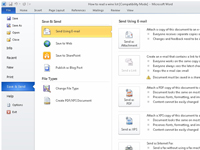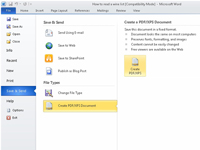Það er ekki alltaf nauðsynlegt að prenta Word 2010 skjölin þín. Þú getur birt þessi Word skjöl rafrænt í staðinn. En það geta ekki allir lesið Word skjöl. Reyndar gætu notendur eldri útgáfur af Word ekki lesið Word skjölin sem þú býrð til í Word 2010. Til að tryggja að skrárnar séu samhæfar geturðu birt skjölin þín á samhæfðara eða alhliða skráarsniði:
1Kláraðu skjalið þitt.
Já, það felur í sér að vista það í síðasta sinn.
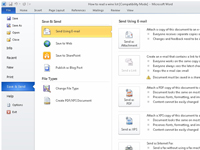
2Smelltu á File flipann og veldu Share skipunina í File flipanum valmyndinni.
Deila valmyndin opnast.
3Til að nota alhliða skráargerð skaltu velja Breyta skráargerð í Share valmyndinni.
Til dæmis geturðu valið Word 97-2003 skjal (*.doc), Rich Text Format (*.rtf) eða Single File Web Page (*.mht, *.mhtml).
4Notaðu Vista sem svargluggann til að vista skjalið þitt á sérstöku skráarsniði og smelltu síðan á Vista hnappinn.
Þú getur, ef þú vilt, breytt skráarnafni og staðsetningu skjalsins. Vista sem gerð svæðisins í Vista sem valmyndinni hefur forvalið skráargerðina sem þú hefur valið.
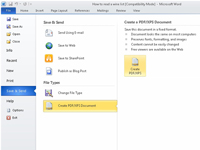
5Ef þú vilt vista skrána sem PDF (Adobe Acrobat Portable Document Format), veldu valkostinn Búa til PDF/XPS skjal úr Share valmyndinni og smelltu á Búa til PDF/XPS hnappinn.
Birta sem PDF eða XPS svarglugginn birtist. Ef nauðsyn krefur, veldu PDF (*.pdf) úr Vista sem gerð fellilistanum.
6Gefðu skjalinu þínu nýtt skráarnafn, ef þú vilt, eða tilgreindu nýjan stað til að vista skrána og smelltu síðan á Birta hnappinn.
PDF skjalið er búið til. Þú þarft afrit af Adobe Reader forritinu til að skoða PDF skjöl. Ekki hafa áhyggjur: Það er ókeypis.
7Til að senda skjalið þitt sem viðhengi í tölvupósti skaltu velja Deila→ Senda með tölvupósti.
Til að gera þetta auðvelt að senda tölvupóst þarftu að nota Microsoft Outlook sem tölvupóstforrit og hafa Exchange Server uppsettan hjá fyrirtækinu þínu.
8Smelltu á Senda sem viðhengi hnappinn.
Á þessum tímapunkti tekur Outlook við og þú semur tölvupóstinn þinn. Þegar þú sendir skilaboðin er Word skjalið þitt líka sent með.